Kako dodati kućnu adresu na Apple Maps

Kućna adresa u aplikaciji karte Apple Maps fiksna je i često korištena adresa kada možete pronaći put u aplikaciji karte Apple Maps.

Kućna adresa u aplikaciji za mapiranje Apple Maps je fiksna i često korištena adresa kada možete pronaći svoj put u aplikaciji za mapiranje Apple Maps. Kada spremate svoju kućnu adresu na Apple Maps, pronalaženje uputa od vašeg doma do drugog mjesta bit će brže ili kada izbjegavamo zakrčene ceste kada se krećete od kuće do posla,... Članak u nastavku će vas voditi kako dodati kućnu adresu na Apple Karte.
Upute za dodavanje kućne adrese na Apple Maps
Korak 1:
Na sučelju aplikacije Apple Maps, korisnici kliknu na kartu i ispod će vidjeti dodatne Favorite, kliknite Početna .
Zatim korisnik klikne na Otvori moju kontakt karticu ispod.
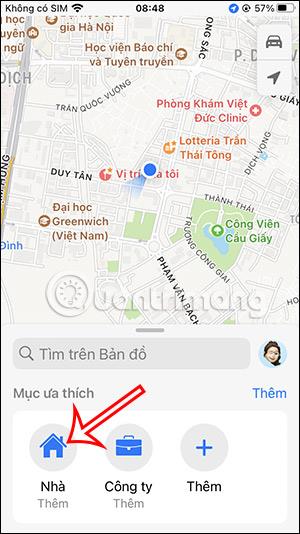
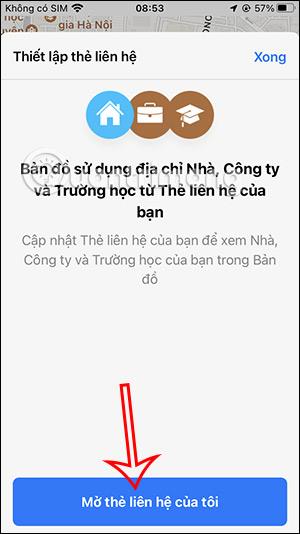
Korak 2:
Ovo vrijeme prikazuje sučelje za dodavanje vaše kartice s osobnim informacijama. Pomičemo se prema dolje i kliknemo na dodaj adresu . Odmah nakon toga prikazuje sučelje za unos informacija za unos kućne adrese u Apple Maps.
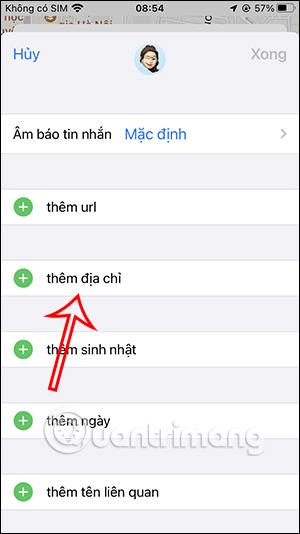
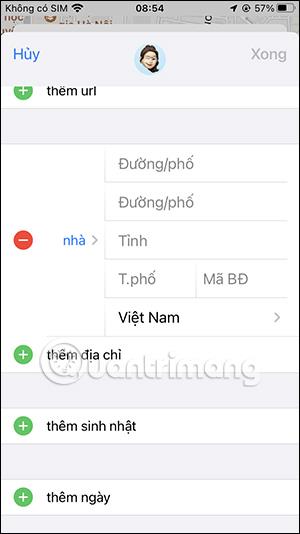
Korak 3:
Ispunite podatke o svojoj kućnoj adresi u ovom sučelju, a zatim kliknite Gotovo u gornjem desnom kutu za spremanje. Stoga se kućna adresa prikazuje u Favoritima.

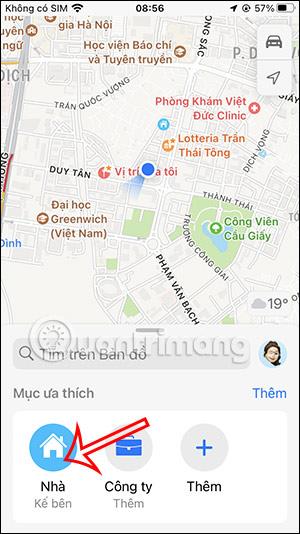
Kada tražimo lokaciju Home na karti, ta se lokacija odmah prikazuje ispod kako bismo kliknuli za odabir i izvođenje sljedeće operacije.
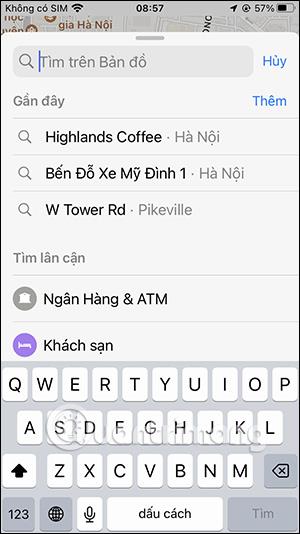
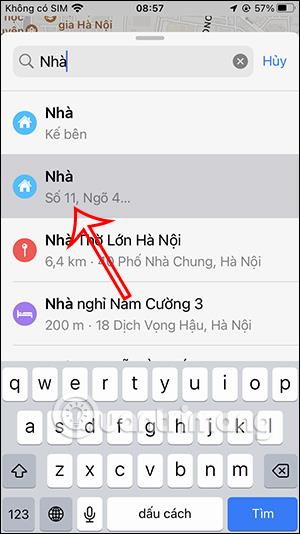
Upute za brisanje kućnih lokacija dodanih na Apple Maps
Korak 1:
Najprije morate kliknuti na kućnu adresu kako biste je prikazali na karti. Zatim povucite sučelje odozdo prema gore i kliknite ikonu olovke na Detalji za uređivanje kao što je prikazano u nastavku.
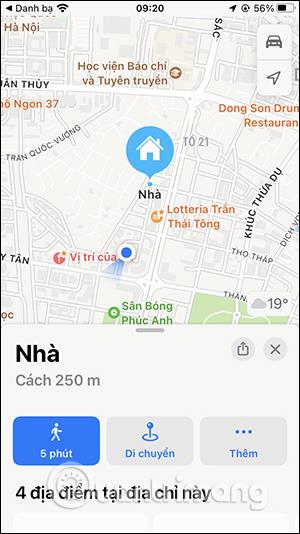
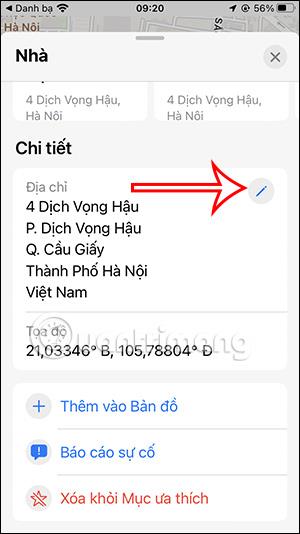
Korak 2:
Nastavite klikati Otvori karticu kontakta za mene da prilagodite karticu.
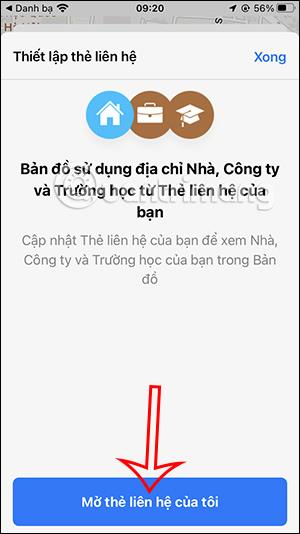
Korak 3:
Odmah prikažite sučelje kartice s osobnim informacijama. U odjeljku Početna možete prilagoditi podatke ako želite. Za brisanje kliknite na ikonu gumba s crvenim krugom , a zatim kliknite na Izbriši za brisanje kontakta dodanog na Apple Maps.
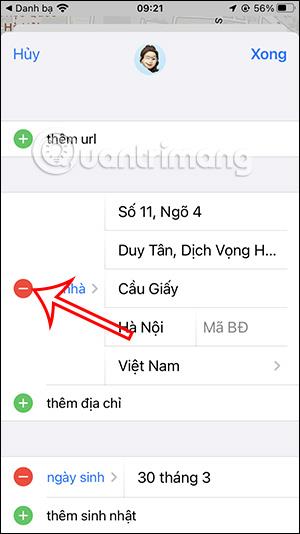
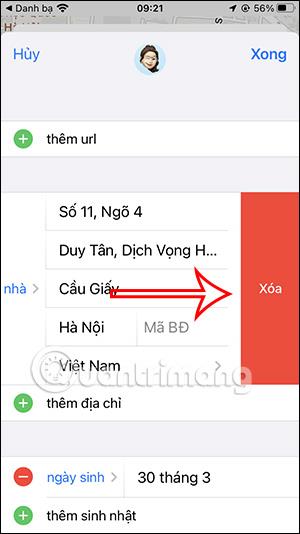
Provjera zvuka je mala, ali vrlo korisna značajka na iPhone telefonima.
Aplikacija Fotografije na iPhoneu ima značajku uspomena koja stvara zbirke fotografija i videozapisa s glazbom poput filma.
Apple Music iznimno je narastao otkako je prvi put lansiran 2015. Do danas je to druga najveća svjetska platforma za streaming glazbe koja se plaća nakon Spotifyja. Osim glazbenih albuma, Apple Music također je dom tisućama glazbenih videa, 24/7 radio postaja i mnogih drugih usluga.
Ako želite pozadinsku glazbu u svojim videozapisima, ili točnije, snimite pjesmu koja svira kao pozadinsku glazbu za video, postoji izuzetno jednostavno rješenje.
Iako iPhone uključuje ugrađenu aplikaciju Vrijeme, ponekad ne pruža dovoljno detaljnih podataka. Ako želite nešto dodati, postoji mnogo opcija u App Storeu.
Osim dijeljenja fotografija iz albuma, korisnici mogu dodavati fotografije u zajedničke albume na iPhoneu. Možete automatski dodavati fotografije u dijeljene albume bez ponovnog rada iz albuma.
Postoje dva brža i jednostavnija načina za postavljanje odbrojavanja/tajmera na vašem Apple uređaju.
App Store sadrži tisuće sjajnih aplikacija koje još niste isprobali. Uobičajeni pojmovi za pretraživanje možda neće biti korisni ako želite otkriti jedinstvene aplikacije, a nije zabavno upustiti se u beskrajno listanje s nasumičnim ključnim riječima.
Blur Video je aplikacija koja zamućuje scene ili bilo koji sadržaj koji želite na svom telefonu kako biste nam pomogli da dobijemo sliku koja nam se sviđa.
Ovaj članak će vas uputiti kako instalirati Google Chrome kao zadani preglednik na iOS 14.









